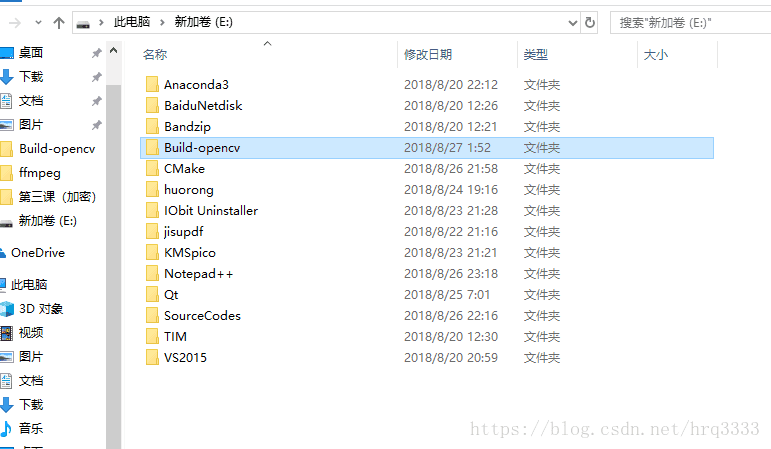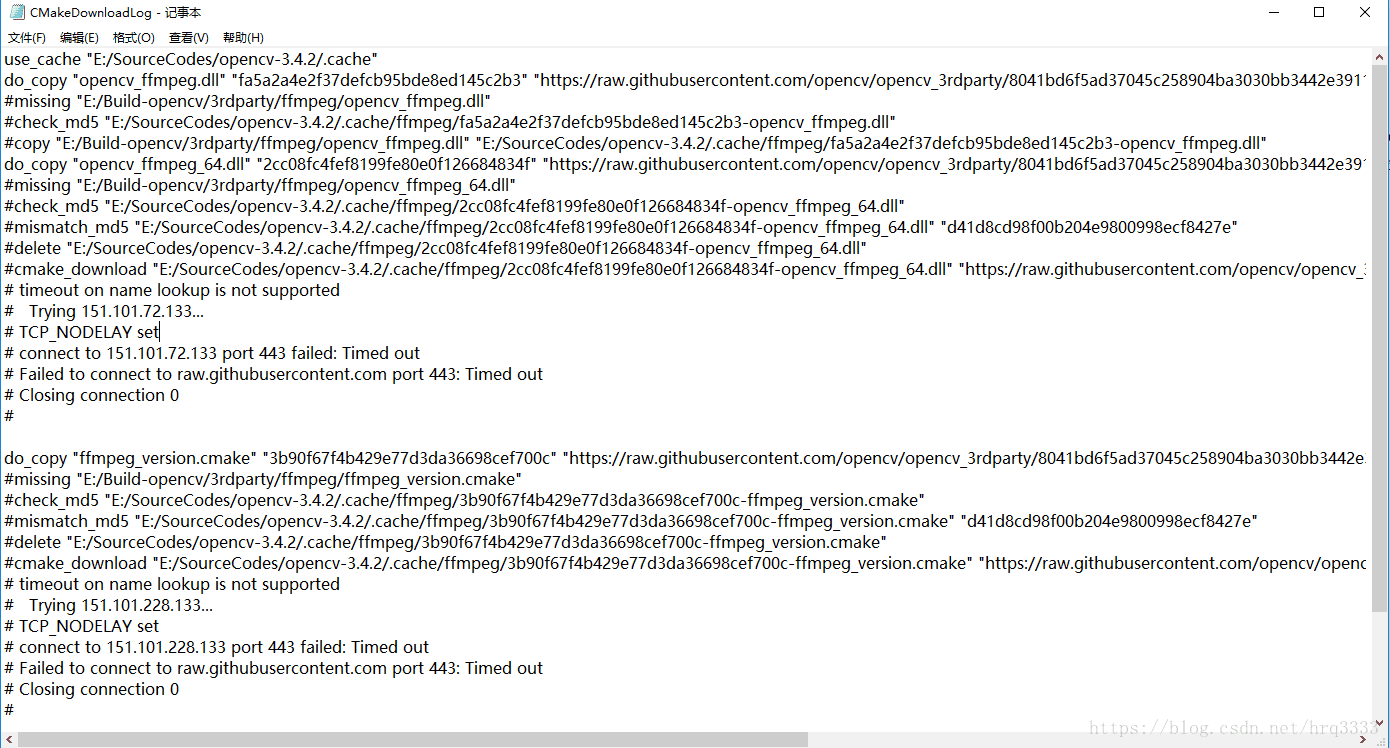之前群里的萌新一直在问关于opencv在vs下面的各种配置问题。作为一个研一精通各种opencv版本配置的人,正好之前重装了系统,把vs2017换回了vs2015。那就再重新配置一下opencv咯。
配置OpenCV所需要的工具
vs2015,cmake,opencv-3.4.2源码包,opencv_contrib-3.4.2源码包。(这两个源码包我之后都会上传到群里,有兴趣的小伙伴可以加群,群号在末尾)
编译OpenCV最困难的地方
以我编译OpenCV这么多次的经验来看,关键就是CMake opencv时Download: opencv_ffmpeg.dll、ippicv等失败了该怎么解决。后面用vs2015编译就没什么大的问题。只要cmake好了,后面的也就都好了。
第一步
将两个源码包解压并放在一个文件夹里面。比如像我这样:
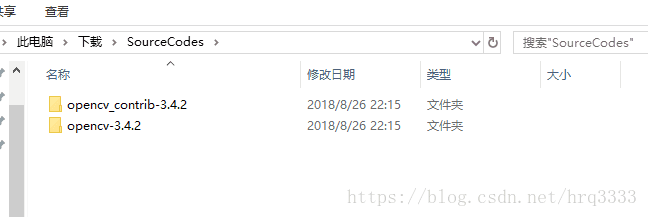
这里有一点很关键,那就是打开opencv-3.4.2的文件夹,你会发现以下文件:
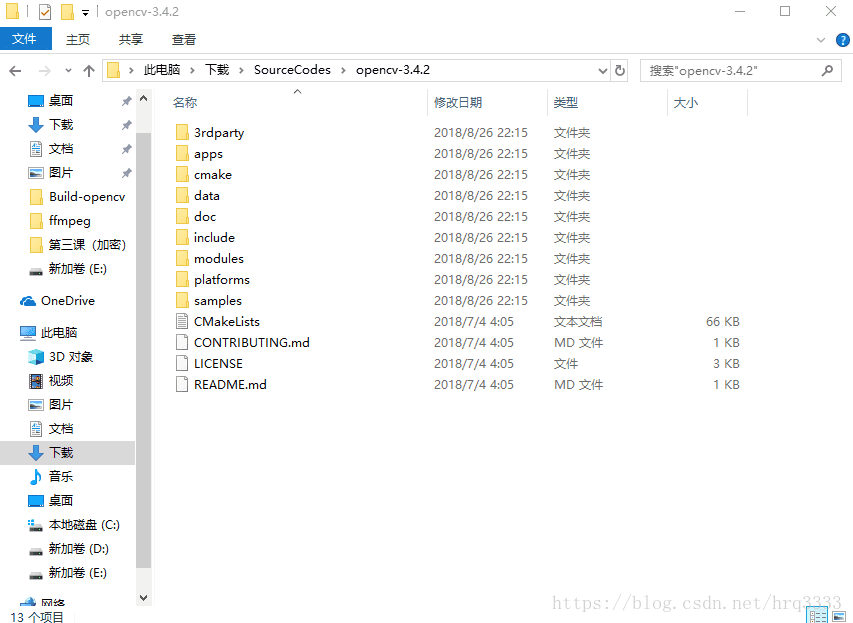
但是在你第一次用cmake configure之后,你会发现你的opencv-3.4.2的文件夹里面多出了一个东西,没错,就是下面这个:
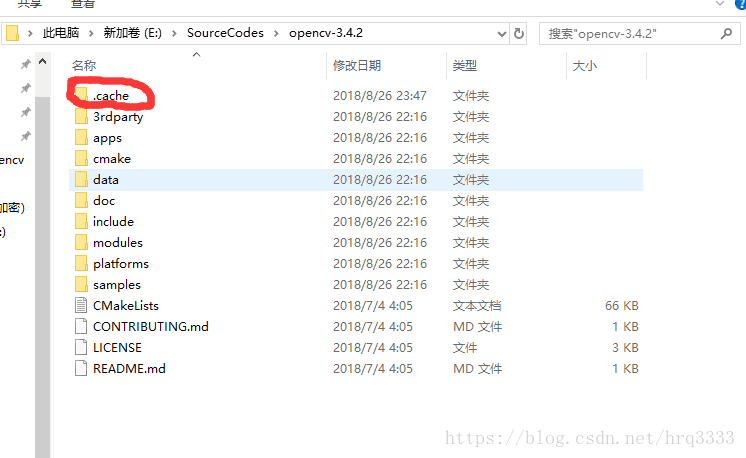
这个.cache文件夹就是你cmake opencv时在下载opencv_ffmpeg.dll、ippicv失败时肯定会出现的,我们编译Opencv最关键的就是怎么处理这些下载失败的东西。我各人认为下载这玩意失败跟网速没关系,应该是被墙了。不然以我实验室的网速,下电影电视剧都是4mb/s的网速啊。
最后在新建一个文件夹,用于放置你cmake之后的东西。我选的如下:
第二步就是关于cmake了
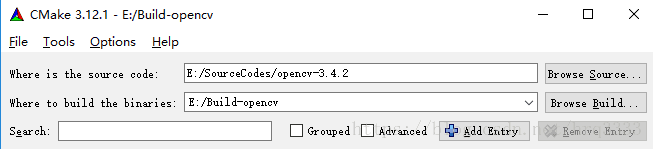
然后直接configure。选vs2015 x64的那个选项。然后你就会发现你的cmake上面一片红,报了好多错。不要急。
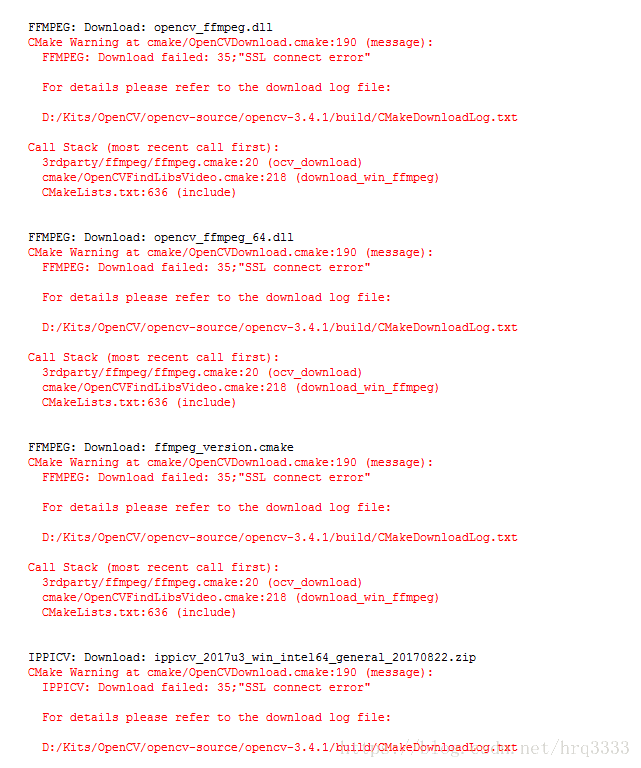
那么这些问题怎么解决呢?
首先我们打开我们之前cmake的时候不是规定了两个目录吗?
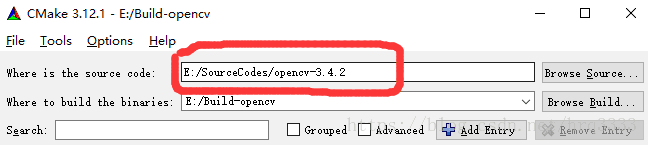
在这个目录下你会找到一个CMakeDownloadLog.txt。找到并且打开它,如下:
用vs2015编译opencv
以管理员身份打开vs2015。再打开cmake第二个路径下的OpenCV.sln。如下图
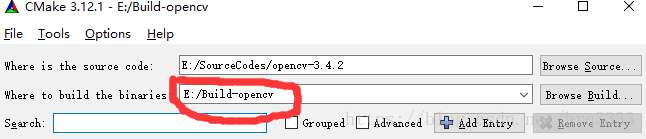
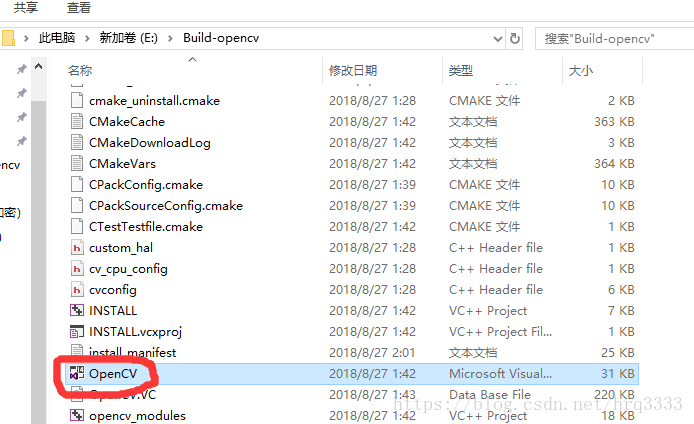
然后就是debug x64下的ALL_BUILD.点击生成。会有一个错误跟python有关,不去管。
然后debug x64下的INSTALL。仅生成INSTALL。
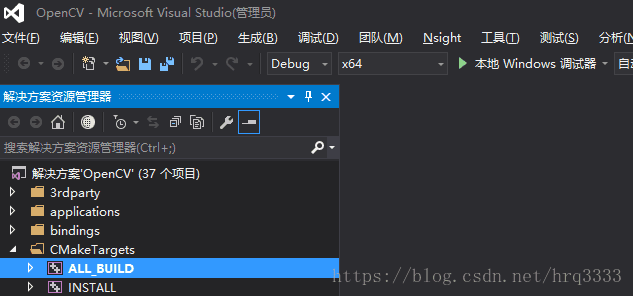
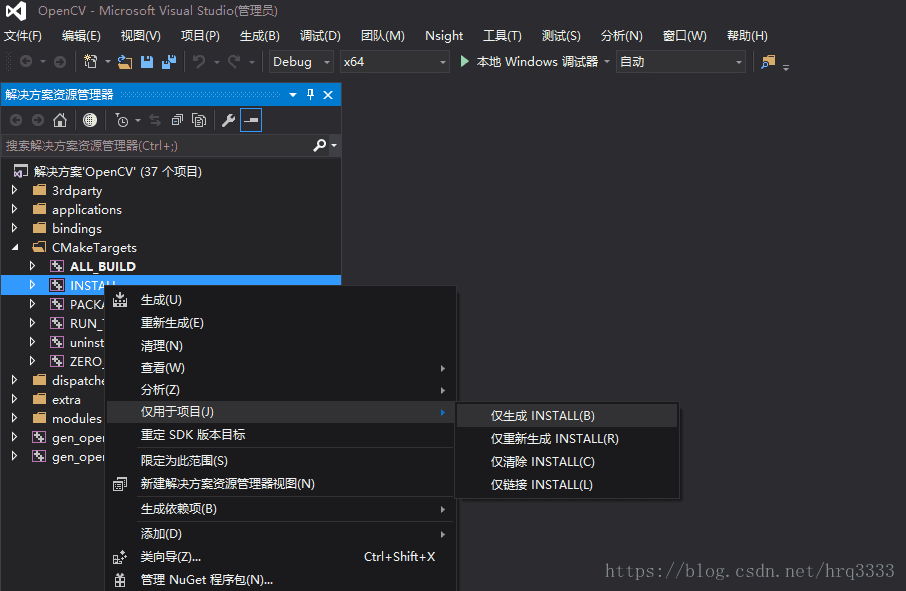
同理release再这样来一次。就好了。
最后我们只需要这个文件夹就行了。
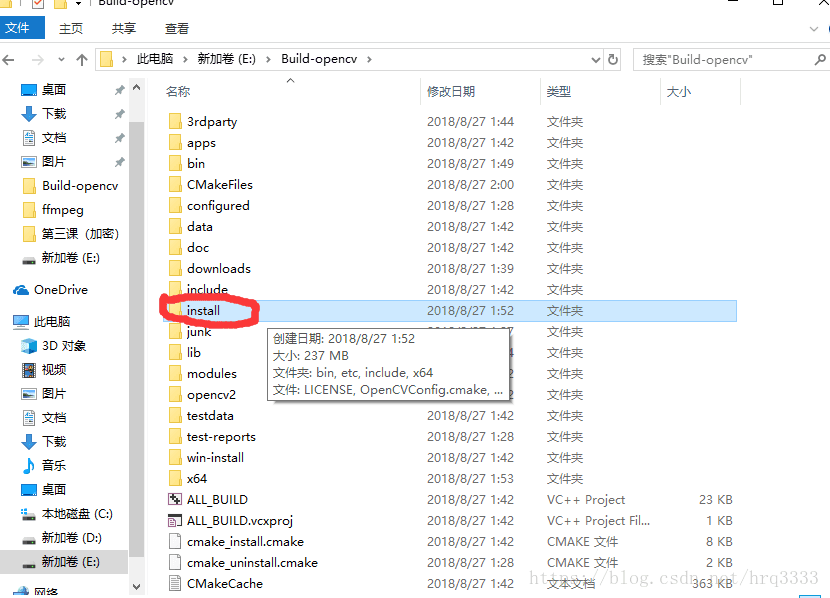
这个文件夹里面涵盖了我们用opencv所有需要的:
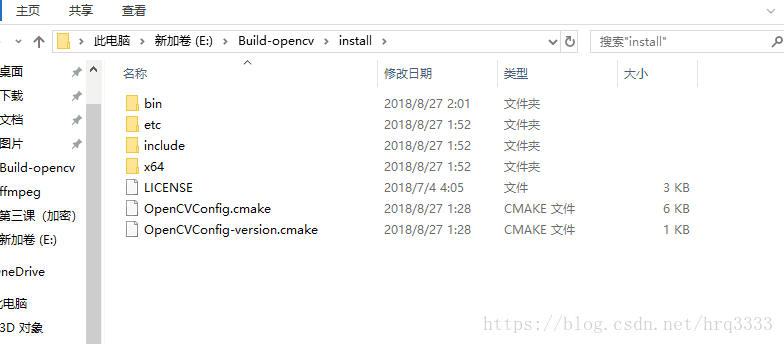
以上就是编译最新的opencv的过程。
对了。群号是736854977。群主是百度大牛,计算机领域的天选之人,精通java。有兴趣的同学可以加群。至于我,不过是群里一个小小的萌新罢了。